很多时候当大家出门在外,酒店只有电脑和有线网络,而你却有手机,平板等多台设备需要联网怎么办呢?今天百事网小编就带来手机如何通过电脑上网教程,让手机变成无线路由。
小编以小米手机为例,很简单,只要你有一台系统为MIUI V5的小米手机,这一切完全不在话下!首先,我们要在连着有线网的电脑里装上最新版的小米手机助手。下载地址:http://zhushou.xiaomi.com/,对于很多米粉提出装小米手机驱动出问题的情况,也能通过安装小米手机助手解决。
安装好后,打开小米手机助手,这是在没连接手机情况下的界面。

接下来,我们要用数据线将手机和电脑连接,连接好手机后,助手提示“网络共享未开启”。
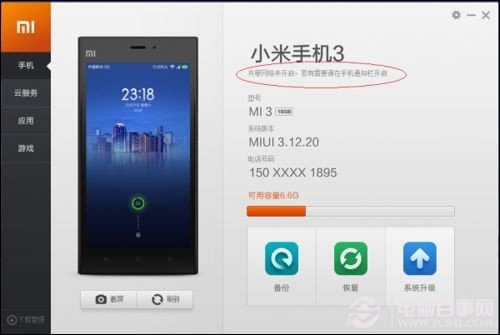
此时,我们需要点击助手右上角的设置按钮。进入“常规管理”界面,点击”开启共享上网"。
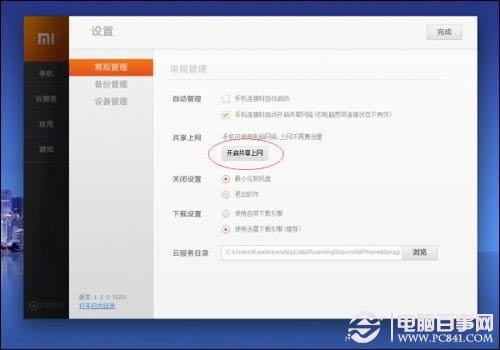
到此,电脑端小米手机助手设置完成。接下来,我们设置手机端。此时,在手机端我们可以看到顶部连无线时显示无线信号的地方变成了一个usb加无线信号的图标。
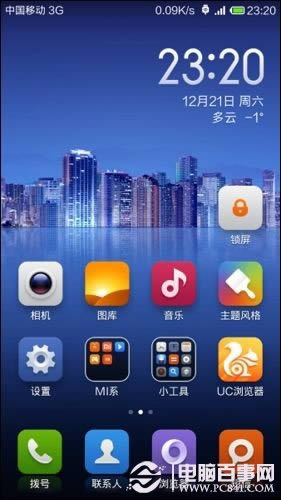
手机上进入设置,选择“更多无线连接”。
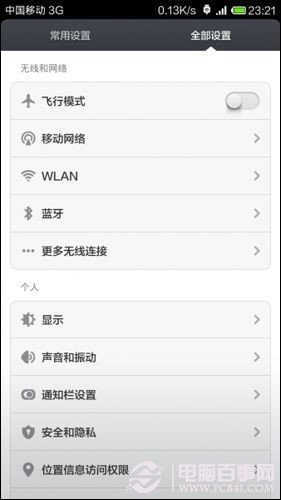
再选择“网络共享”。
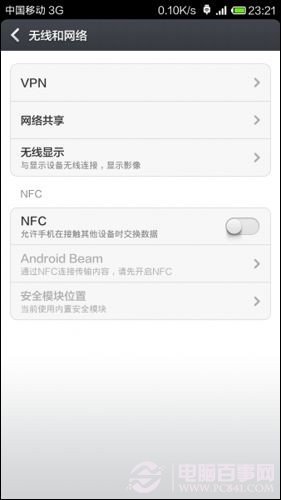
进入“网络共享”后,打开“便携式wlan热点”。此时,手机状态栏“中国移动”边上显示了一个无线信号加链接的图标。
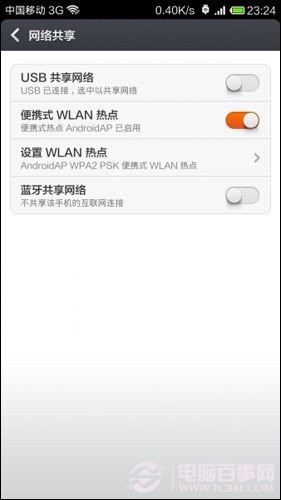
为保证无线安全,不被他人蹭网,我们需要点击“设置wlan热点”,进行“网络ssid”和“密码”的设置。
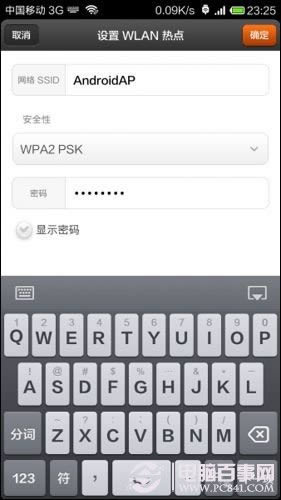
设置完成,点击确定,大功告成!下面我们来试一试效果。另找一台手机,打开无线连接,搜索信号,找到刚才设置的无线名称“AndroidAP”,根据提示连接,输入密码,OK,成功连接。
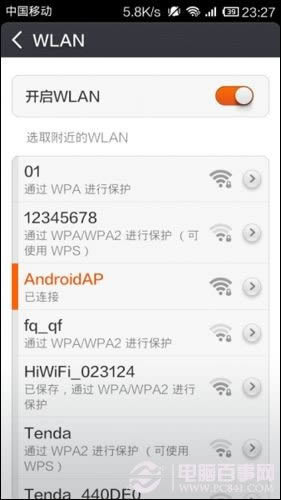
此时,连接上此无线热点的手机状态栏上显示的是一个无线信号加链接的图标。有了此MIUI功能,出门在外,出差旅行,再也不用担心酒店没WiFi,或者酒店提供的有线网络只能接一台电脑的悲剧了。放心大胆的上网冲浪吧,pad,手机,笔记本,统统无线上网!本人亲测,在酒店楼下楼下对应的房间里,连上热点上网那是爽歪歪啊!